Resumo
- O quê? Deferir inscrições e ordená-las para fins de classificação do edital.
- Onde? SIGAX – Projetos – Processo seletivo – ícone de lista ordenada.
- Quando? Após o término do prazo de inscrições do processo seletivo.
- Quem? O coordenador do projeto.
- Como? Deferir ou indeferir inscrições conforme regras estabelecidas no edital e ordenar os candidatos deferidos, a fim de se formar uma fila de candidatos.
- Por quê? Informa estudantes sobre a situação da candidatura, além de organizar a fila de aprovados para posterior indicação do candidato à equipe.
Descrição completa
Após o término da fase de inscrições dos candidatos em um processo seletivo, o coordenador do projeto deverá deferir as inscrições e realizar a classificação. Para isto:
- Acessar o SIGAX (sigax.ufjf.br) com as credenciais (CPF e senha) do SIGA.
- Clicar em Projetos – Processo seletivo.
Será exibida a seguinte tela:
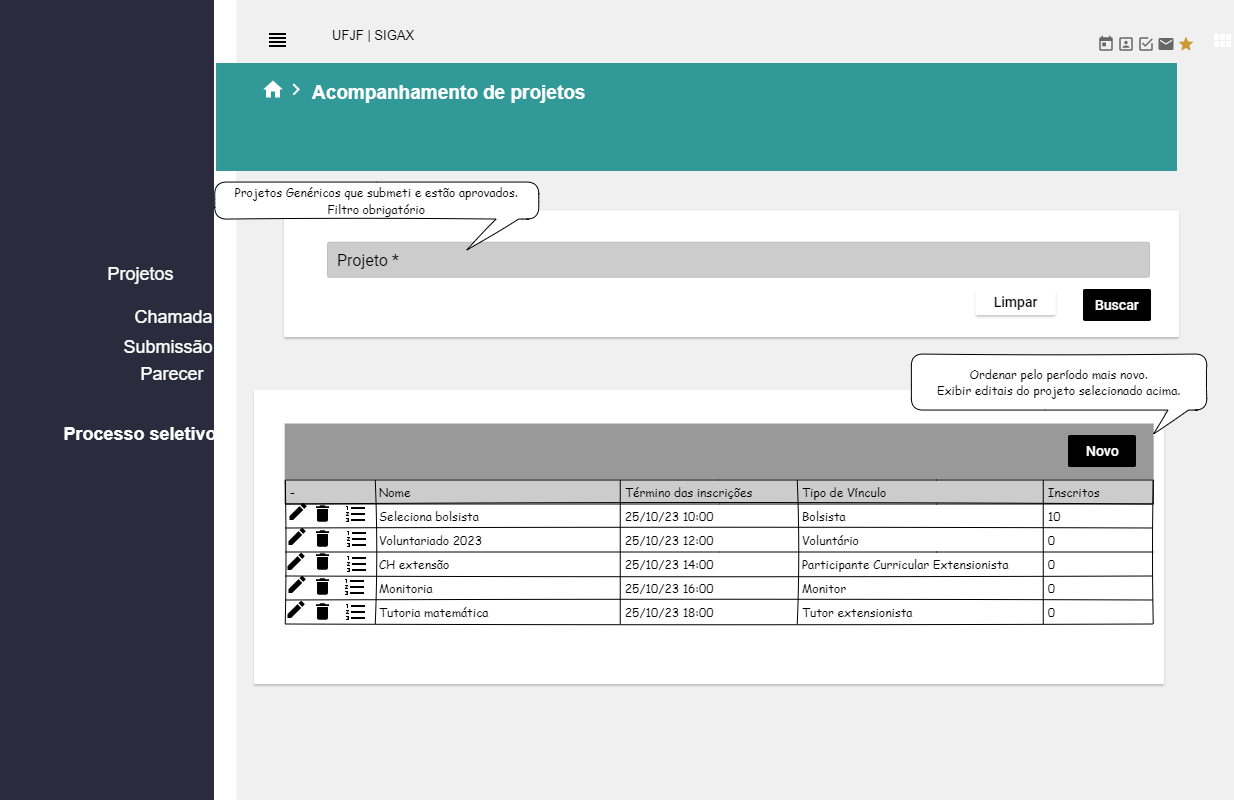
- Ao clicar no de ícone lista ordenada, será aberta uma tela com duas abas: Deferimento e classificação.
- A aba Deferimento permite a visualização de todas as candidaturas no processo seletivo (Figura 2).
- O botão “Verificar pré-requisitos” realiza os cálculos necessários para determinar se cada candidato cumpriu os pré-requisitos ou não. Deve-se clicar neste botão ao menos uma vez, antes da análise. Caso ocorra alguma alteração na nota dos candidatos, basta clicar novamente.
- O botão “Indeferir automaticamente” permite ao coordenador indeferir todos os candidatados que não tenham cumprido os pré-requisitos, e/ou indeferir todos os candidatos que não estejam na lista de cursos pré-determinados no processo seletivo.
- Pelo ícone de visualização, o coordenador pode consultar a candidatura em detalhes (Figura 3).
- O ícone de malhete permite o deferimento ou indeferimento individual de cada candidato.
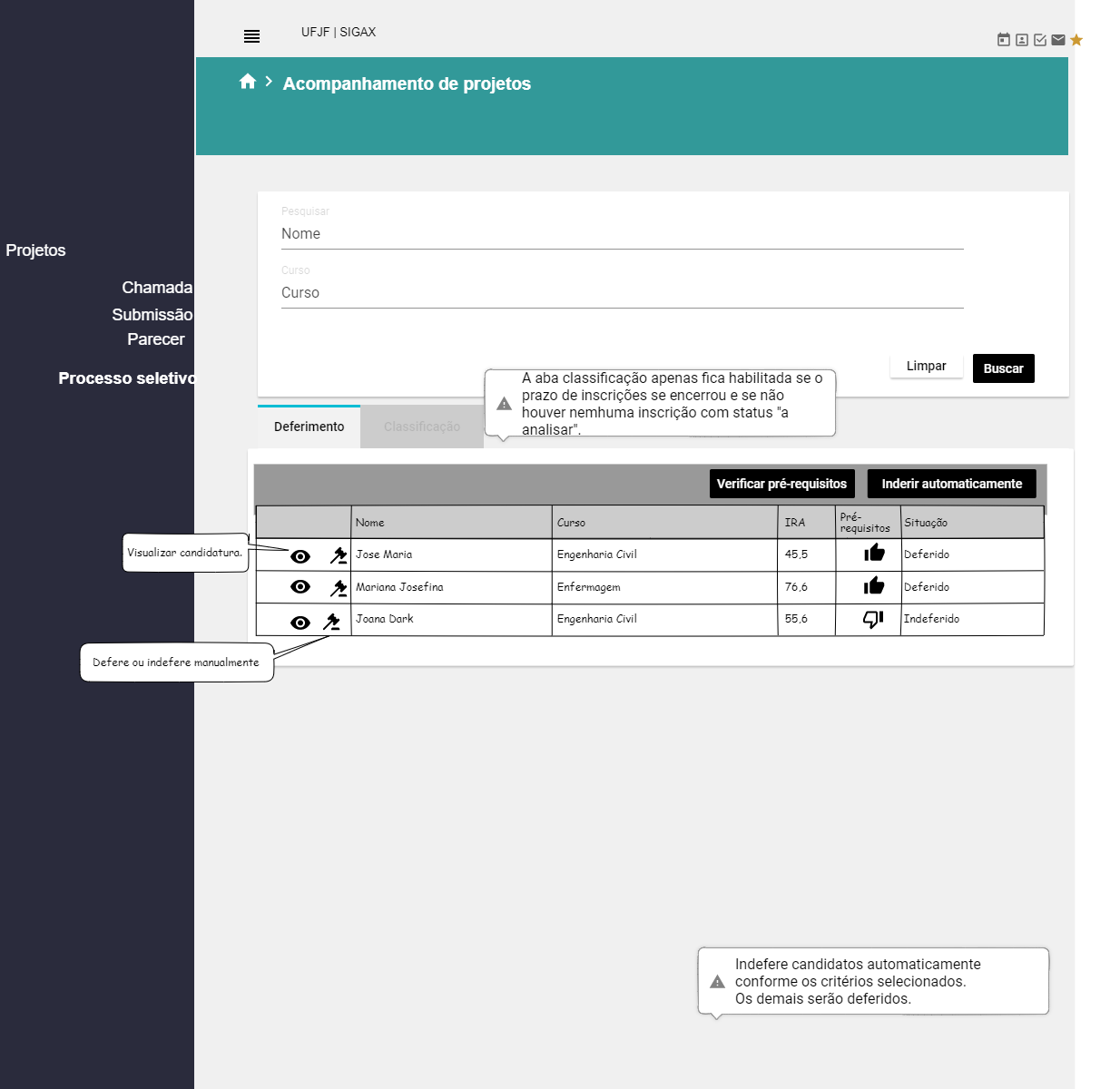
- Na visualização da candidatura, encontram-se um quadro com as notas das disciplinas pré-requisitos obtidas pelo candidato, os documentos anexos e o histórico completo do estudante na UFJF.
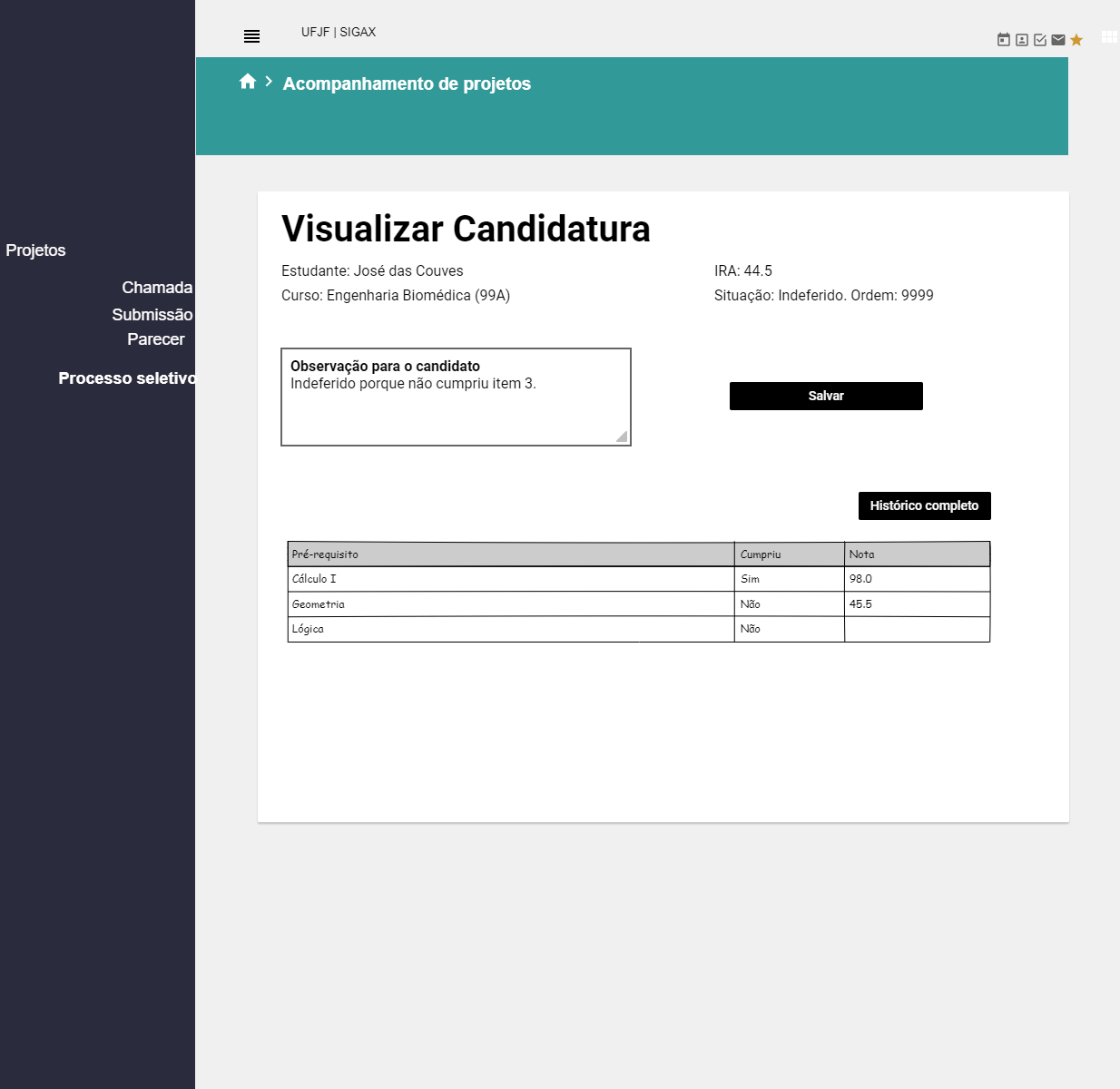
- Na aba “Classificação” constam duas tabelas.
- Uma para simples conferência exibe os candidatos que já se tornaram membros da equipe do projeto.
- A outra tabela permite a classificação (ordenação) das inscrições deferidas, a critério do coordenador.
- O botão “Ordenar por IRA” realiza a ordenação decrescente de todas as inscrições pelo índice de rendimento acadêmico.
- Caso queira, o coordenador poderá realizar a classificação manualmente. Para isto, basta arrastar a linha da tabela, colocando o mouse sobre o ícone pontilhado de um estudante, segurando e soltando na posição desejada.
- A aba de classificação apenas torna-se disponível após o término das inscrições e após não haver inscrições a analisar, ou seja, todas devem estar como indeferidas ou deferidas.
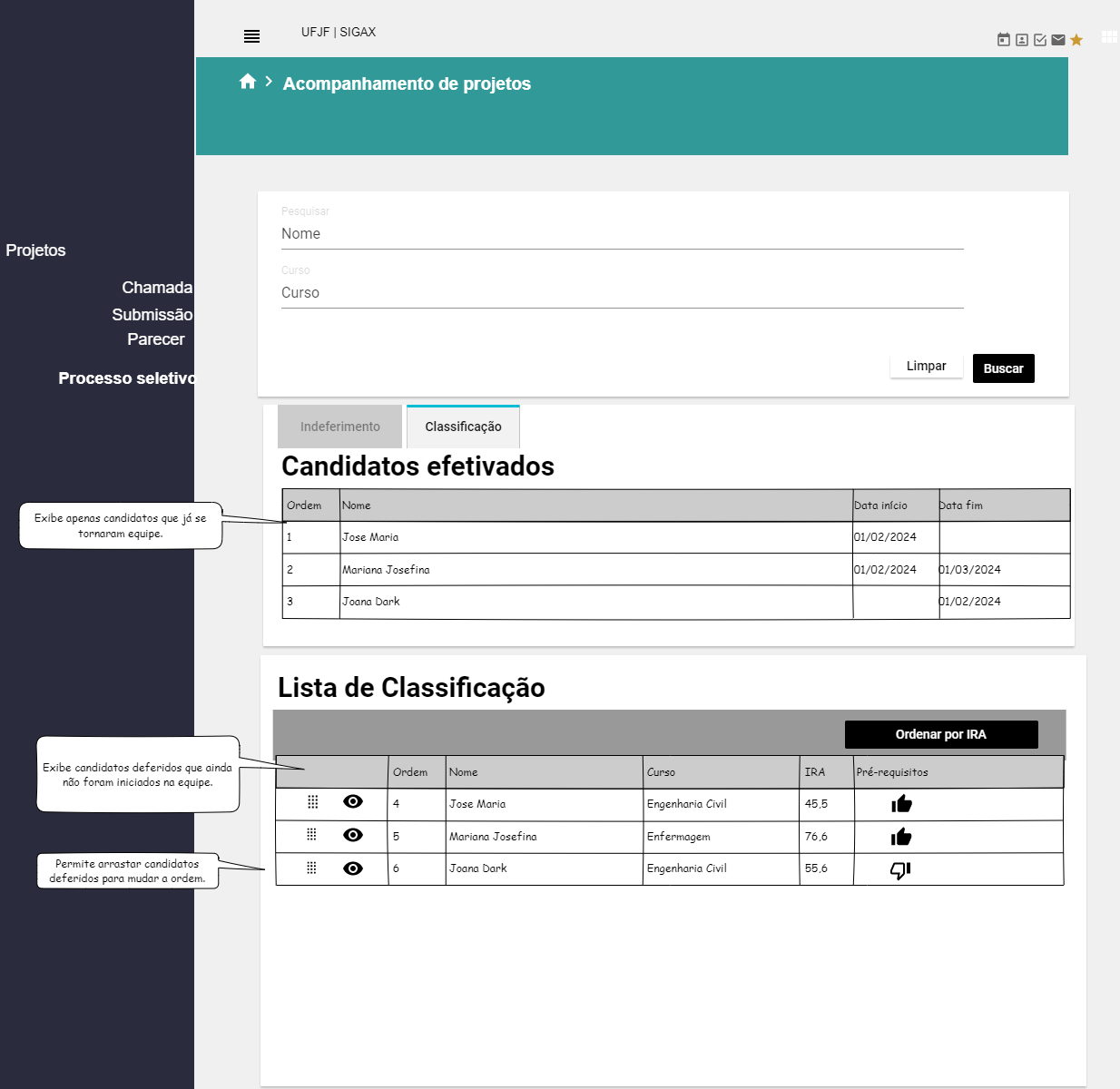
Atenção:
- Antes do término das inscrições não é possível deferir inscrições e nem classificá-las.
- Candidatos que se tornaram membros da equipe do projeto não podem ter sua inscrição alterada e nem a sua ordem na classificação modificada.
